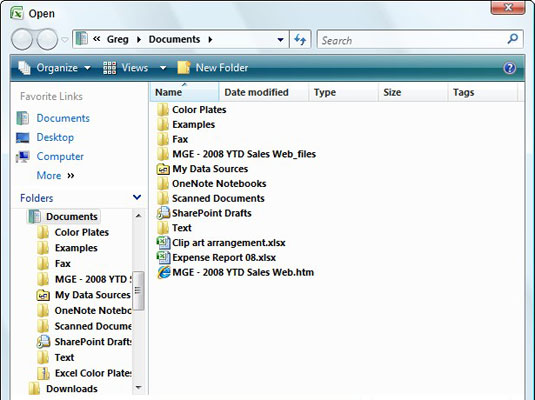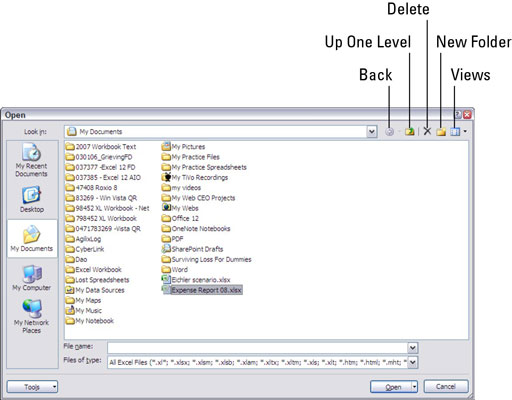Olemasoleva töövihiku avamiseks kasutate Office Excel 2007 dialoogiboksi Ava. Exceli dialoogiboksi Ava välimus ja funktsionaalsus erineb veidi olenevalt sellest, kas kasutate Excel 2007 opsüsteemis Windows Vista või Windows XP.
Kui soovite avada hiljuti avatud töövihikut, ei pea te vaeva nägema dialoogiboksi Avaga. Klõpsake lihtsalt nuppu Office ja seejärel klõpsake Office'i menüü paremas veerus kuvatavas loendis Hiljutised dokumendid töövihiku faili linki.
Töövihiku avamine Excel 2007 käitamisel Windows Vistas
Kui kasutate Windows Vistas Excel 2007, toimige töövihiku avamiseks järgmiselt.
Klõpsake nuppu Office ja valige Ava.
Ilmub dialoogiboks Ava. See dialoogiboks on jagatud paneelideks: vasakpoolne navigeerimispaan, kus saate valida avamiseks uue kausta, ja parempoolne põhipaan, mis näitab kõigi praeguse kausta alamkaustade ikoone ja dokumente, mida Excel saab teha avatud.
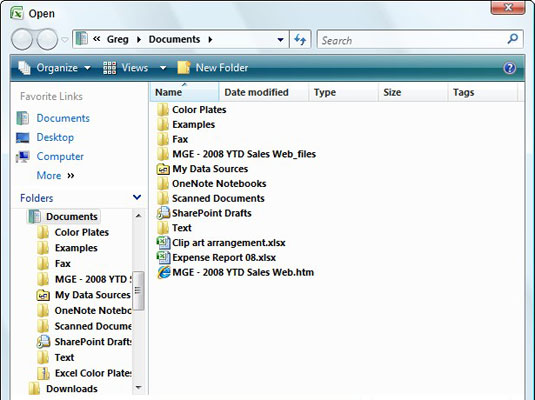
Dialoogiboks Ava, nagu see kuvatakse Excel 2007 käitamisel Windows Vistas.
Kui soovite avada töövihiku teises kaustas, klõpsake selle linki navigeerimispaani jaotises Lemmiklingid või klõpsake nuppu Kaustad ja klõpsake selles loendis olevat kausta.
Klõpsake faili, mida soovite avada, ja seejärel nuppu Ava või topeltklõpsake faili ikoonil.
Saate kasutada dialoogiboksis Ava ripploendile Vaated lisatud liugurit, et muuta dialoogiboksis kausta- ja failiikoonide kuvamisviisi.
Töövihiku avamine Excel 2007 käitamisel Windows XP-s
Kui kasutate Windows XP-s Excel 2007, tehke töövihiku avamiseks järgmist.
Klõpsake nuppu Office ja valige Ava.
Ilmub dialoogiboks Ava. See dialoogiboks on jagatud kaheks osaks: vasakul asuv paneel Minu kohad ning paremal kaustade ja failide loendiboks.
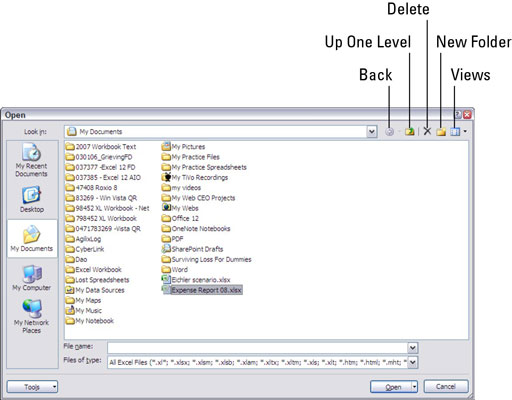
Dialoogiboks Ava, nagu see kuvatakse Excel 2007 käitamisel Windows XP-s.
Kui soovite avada töövihiku teises kaustas, klõpsake ripploendi nuppu Otsi ja valige faili sisaldav kaust.
Kasutage nuppu Üles üks tase, et liikuda failihierarhias ühe taseme võrra ülespoole, et leida soovitud kaust. Nendele kaustadele hüppamiseks saate kasutada ka dialoogiboksi vasakus servas asuva paneeli Minu kohad nuppe.
Klõpsake faili, mida soovite avada, ja seejärel nuppu Ava või topeltklõpsake faili ikoonil.
Kasutage dialoogiboksi Ava rippmenüüd Vaated, et muuta dialoogiboksis kausta- ja failiikoonide kuvamisviisi.